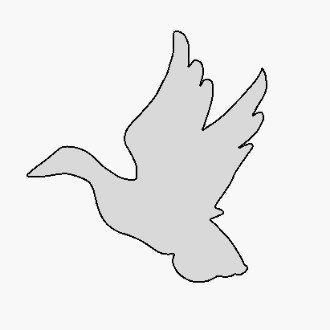3DCGやる人がクリスタからフォトショに切り替える理由
今日はTickTickの日記はお休みしてAdobeのPhotoshopの話。お絵描きツールのCLIP STUDIO PAINT PROと写真レタッチツールのPhotoshopについて主にアルファチャネルの取り扱いから両者の違いを考えた日記。
何か色々テストしたり試行錯誤したり事実関係を調べて裏取りしていたらあっという間に2時間経過😱楽しい時間だったから良しとするw
(約 4,600文字の記事です。)
はじめに
以前のAdobe CC サブスクは期限切れ
以前にAdobeのクリエイティブクラウドを少しの間サブスク契約していた。だが結局は使う機会が少なかったので契約は再更新していなかった。
だが今回、少し思い直す部分が出てきた。Photoshopを使いたいシーンが増えそうなのだ。今までは買い切りのCLIP STUDIO PAINT PROでお絵描きやセルルック用の簡単なテクスチャは作成できていた。だがサブスタンス3Dペインターを使うようなリアル質感の場合、CLIP STUDIO PAINTよりもAdobe製品同士のほうが色々と都合が良い。
3DCGにおいてはレンダリング結果ではベクター線表現は出番がないし、テクスチャについてはラスターつまりピクセル単位での表現がほぼ全てと言っていい。なので3DCGのテクスチャリングを考えるとPhotoshopが業界標準ツールの1つなことはほぼ間違いない。主にサブスタンス3Dペインターと組み合わせて使うことがほとんどだと思う。
もちろんCLIP STUDIO PAINTでも絵は描けるのでテクスチャの修正や描画についてもできると言えばできる。だがPhotoshopとの互換性に少し難がある。アルファに関する取り扱いが異なる。
アルファチャネルの取り扱いの違い
CLIP STUDIO PAINT V2.0にはアルファチャネルの取り扱いがない。レイヤーごとにマスクレイヤーをセットできるのでそれで代替することになる。なのでPhotoshopとの互換性で色々問題になるのはアルファチャネルの取り扱い=いわゆるマスクで切り抜くorマスクでグラデーションを付けて切り抜く、ことだったりする。
何となく手元にあった写真を適当に重ねるテスト。
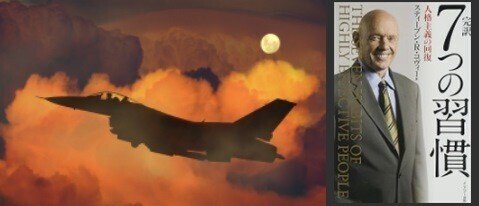
この2枚を重ねて不透明度を任意に変更する表現。
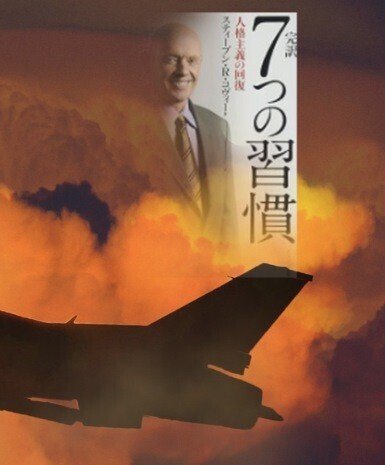
これはCLIP STUDIO PAINTでもPhotoshopでもできる。だがその操作方法と「白・黒・マスク」の概念と取り扱い方法が両者で異なる。これが厄介。
そもそもCLIP STUDIO PAINT 2.0系の買い切り版(非サブスク版)ではアルファチャネルという機能すらない。サブスク版の2.1系以降ならば扱えるらしい。サブスクしていないので知らんw
CLIP STUDIO PAINTは不透明度で直接制御
CLIP STUDIO PAINTのレイヤーマスクはズバリ「不透明度」で透け具合を制御する。消しゴムでもいいし透明色を指定したブラシでもOK。表示化させるためにレイヤーマスク領域を塗り潰す色は実際の色は何色でも無関係でマスクレイヤーは白表示になる。なのでCLIP STUDIO PAINTでのレイヤーマスクでの半透明を制御するためには、不透明度という不可視な要素で制御する。
不可視な要素で絵の一部の透け具合を制御するという厳しいUIだ。ここに混乱した。というか今でも良く混乱する。うまく理解できない。何度か試してようやくコツを掴んでからの実作業になることが多い。(たまにしか操作しないので。)
レイヤーマスクの見え方は白で不透明、黒で透明となる。これは実は以下のPhotoshopのアルファチャネルでも同じ「白黒の見え方」なのだが……。
Photoshopはアルファ値で制御
それに対してPhotoshopはアルファ値0~1(可視レベル0~100%)、これを明度で表現して黒=0から白=255で取り扱う。ゆえに透け具合は白黒灰色(グレースケールの世界)で可視化できる。つまりは透け具合をグレースケールで可視化できる状態で取り扱える。この違いがある。
数学的にも、要は可視色RGB 0~255をアルファ値0~1に正規化しただけなので、白=1の値に元の画像の色を乗算した結果の見え方になるというわけね。白=1=100%見える=透けていない状態、という理解。
そして黒=0、なので黒のエリア(アルファチャネル)のピクセルに0を掛ければ0%見える=何も見えない=全く何も表示されていない=そりゃ透明、という理解ね。
その中間の0.5のグレーだと半分ずつ透ける。他にも0.2や0.8を掛けたなら、透け具合はもうイメージできるでしょ😊0.2は黒っぽいグレーでほぼほぼ透明でうっすらと何かが見えるし、0.8は白っぽいグレーでやや透け程度、なのは明白。
なのでPhotoshopの白黒グレー=アルファ値と、最終的な見え方の理解は、実は数学的に考えてもPhotoshopのほうが理解しやすいしイメージしやすい。
白が可視レベル100%=元絵だけが見える(アルファ値1=100%)
黒が可視レベル0%=見えない(アルファ値0=0%)
なので私はCLIP STUDIO PAINTからお絵描きに入ったが、CLIP STUDIO PAINTのレイヤーマスクでの作業(アルファ抜き、マスクでクリッピング)にずっと違和感があった。最初から不可視な状態のマスクレイヤー表示画像に対して透明色で塗る=消すという概念、まるで見えないトーンを貼った後に要らない部分をカッターで削る=消すというようなイメージ?この概念とマスクレイヤーの白黒画像の見え方にずっと違和感があった。
どっちでどっちを消す?表示させる?毎回混乱😖
試し塗りして勘所を取り戻してからの実作業が多い。まぁ使ってきたけど、イマイチしっくりきていないのがCLIP STUDIO PAINTのレイヤーマスク機能ね。
それに対してPhotoshopはスッキリ分かりやすい。RGBの各チャネルの意味も結局はRは赤色のみに対する専用のアルファチャネルが1つあり、同様にG, Bに付いても然り。そしてRGB全部に効果を発揮する独立したアルファチャネルがレイヤーに1つセットできる。スッキリとした説明。ソフトウェアの実装としても美しいというか、効率的だと思う。
Photoshopは当然アドビ製品にマッチする
そしてアルファチャネルの概念がアドビ製品全体で共通化されているので扱いやすい。Photoshopを理解すればすんなりとPremiereやAEなどにも通じる。当然ながら他の機能も共通に作られているのがAdobeの強みだ。サブスタンス3Dペインターとの相性もいい、当たり前だが。
そしてCLIP STUDIO PAINTをある程度触っていれば、Photoshopもゼロスタートではない。ブラシ、マスク、当然レイヤー機能の概念は共通だし、6割以上はほぼ共通概念のツールがたくさんある。
お絵描きやイラスト完結か否か?
もし純粋に漫画を描きたい人やイラストを描きたい人はCLIP STUDIO PAINTで問題ないだろう。
だが3DCGの場合や、業界によっては他のアドビ製品との連携が必須になる人なら「両者でほぼ同じようなことをやれるならPhotoshopで」と考えるのは必然だろう。またそんな業界ではイラスト制作特化型の機能よりも「画像全体に加えるエフェクトや加工」が主になっていくので、そういう点でもレタッチソフト出身のPhotoshopのほうが便利に使える機能が多いはずだ。
それだけではないが、やはり互換性の問題で、その場合はCLIP STUDIO PAINTよりもPhotoshopが有利になる。
そんなわけで、自分の環境としてはPhotoshopのほうが有利なのだ。まぁ3DCGやるならばCLIP STUDIO PAINTよりPhotoshopが有利なのは、どう考えても最初から明らかなのだが、サブスクというハードルをどう考えるかがポイントになる。CLIP STUDIO PAINT PRO Ver.2.0までは買い切りだからね。だから長年使っていたのだけれど。
生成AIが商用に活用され始めてきた
生成AIによる絵の表現も、もう珍しくもなんともない。どんどんと商用に使われ始めている。最初は絵やイラストだったが、最近では動画にも使われ始めている。
そしてAdobeはその黎明期から商用利用可能なソフトとしてクリエイティブクラウドでAIを積極的に活用してきた。
それに対してCLIP STUDIO PAINTはある事件をきっかけにAIを採用しない方向で進化している。
Adobeと生成AIと商用利用の安心感
ここが私にとっては分岐点だったと思う。Photoshopを選んだ理由は、生成AIを今後も積極的に「商用でも安心して使っていける」という将来性、これね。そしてクリエイティブクラウドならばPhotoshopだけではなくてファイヤーフライやAdobe エクスプレスというAIを用いたデザインツールも使える。
生成AIの使い方がかなりこなれてきて学習教材が充実しつつある今、生成AIを「商用ツールとして活用できるレベル」に達したと個人的には感じている。
なので今年は生成AIを試すための手段としてのAdobeも十分ありではないか?と考え始めている。
結局Photoshop+生成AIを試したい
なので色々考えた結果、Adobeのクリエイティブクラウドを復活させようと思っている。月額サブスクが痛いがしょうがない。だがサブスクするからには今年こそはCLIP STUDIO PAINTからPhotoshopに完全移行したい。どうせ大した絵も描かないので、落書きのようなマウス絵ならばPhotoshopでも十分描ける。
それよりもAI支援でレタッチしたり背景を増築したりできる体験のほうが将来的に自分に役に立つと予感している。そしてCCならばその教材もAdobe側がたくさん用意してくれているので教材に対する出費は考えなくてもいい。
そう考えると月額サブスクでも「学ぶ側が本気になれば」元を取れる金額ではないか?などと自分を騙そうとしている😅
というわけで今日はTickTickによる時間管理とは全く違って、お絵描きツールのCLIP STUDIO PAINTと写真レタッチツールのPhotoshopについて主にアルファチャネルの取り扱いから両者の違いを考えた日記でした。自分の場合はAdobe製品の他のソフトとの連携を考えると、やはりCLIP STUDIO PAINTよりもPhotoshopに習熟したほうが将来的に有利!という結論を得たので、どうせなら生成AIのポテンシャルも試したいので、多少高くても全部入りのクリエイティブクラウドをサブスクしようかな、と思ったのでした。
久々にCLIP STUDIO PAINTをいじっていたので思ったよりも時間が過ぎていた。いかんいかん、集中力切れで非効率になっていたのだろう。
今日はこれまで~🍺
今回の創作活動は約2時間(累積 約3,760時間)
(1,019回目のnote更新)
いいなと思ったら応援しよう!